UnityFree版でLeapMotionSDKを読み込ませたよ その1
Unity には、LeapMotion の Asset があります。
しかし、これを使うには Unity の Pro 版を購入していないといけません。
そんなお金はない、でも Unity で LeapMotion を使いたい。
ということで、LeapMotion 公式の「Setting up a project in Unity 3D」の通りにプロジェクトを作りました。
[今回使用した環境]
・Mac OS X 10.9.5
・Unity 4.5.4 f1
・Leap Motion SDK 2.0.5+18024
使用する言語は「C#」です。
Leap Motion SDK は、公式サイトから取得できます (要デベロッパー登録)
Leap Motion SDK を解凍すると、こんな感じにファイルが展開されます。
使用するのは、以下のライブラリです。
・LeapSDK/lib/LeapCSharp.NET3.5.dll
・LeapSDK/lib/libLeapCSharp.dylib
・LeapSDK/lib/libLeap.dylib
まず、Unity を起動して、新規にプロジェクトを作ります。
プロジェクト名はなんでもいいです (ここでは、"LeapMotionTemplate"としました)
こんな感じに展開されます。
ここに、Leap Motion のライブラリを追加します。
LeapMotionTemplate 直下に以下のライブラリをコピーします。
・libLeapCSharp.dylib
・libLeap.dylib
LeapMotionTemplate/Assets には、以下のライブラリをコピーします。
・LeapCSharp.NET3.5.dll
こんな感じになっていれば OK です。
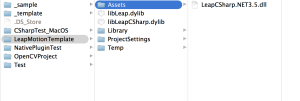
ライブラリの追加は、これで完了です。
次に、Leap Motion SDK を読み込むスクリプトを作ってみます。
Unity のメニューの “Assets" -> “Create" -> “C# Script" を選択します。
適当に名前を付けます (ここでは、"LeapBehaviourScript"としました)
追加したスクリプトをダブルクリックして、MonoDevelop を起動します。
デフォルトでは、以下のようなコードが作られます。
using UnityEngine;
using System.Collections;
public class LeapBehaviourScript : MonoBehaviour {
// Use this for initialization
void Start () {
}
// Update is called once per frame
void Update () {
}
}
これを、以下のように書き換えます。
using UnityEngine;
using System.Collections;
using Leap;
public class LeapBehaviourScript : MonoBehaviour {
Controller controller;
void Start ()
{
controller = new Controller();
}
void Update ()
{
Frame frame = controller.Frame();
// do something with the tracking data in the frame...
}
}
と、ここまでがとりあえず LeapMotion のライブラリを読み込ませて使える状態にするまでの手順です。
公式サイトの説明もここまでです。
次は、ちゃんと LeapMotion を認識しているかを確認するためのプログラムを書きます。
つづく…

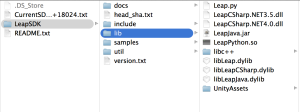
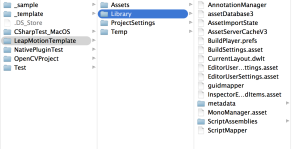
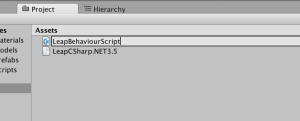



ディスカッション
ピンバック & トラックバック一覧
[…] 「Unity Free版でLeapMotion SDKを読み込ませたよ その1」のつづき LeapMotion SDKをちゃんと読み込めているか確認します […]
[…] UnityFree版でLeapMotionSDKを読み込ませたよ その1 – Pelican Philosophy […]